Windows 10 コンピューターで通知が多すぎるのが嫌いですか?それらの中には重要なものもありますが、ほとんどは必須ではありません。 Windows 10 ではこの通知の概念が導入され、インストールされているほぼすべてのアプリケーションが通知を送信できるようになりました。コンピューター上で過剰な通知が気に入らない場合は、通知を無効にする方法がいくつかあります。この記事では、コンピューターで受信する通知の数を減らす方法について説明します。
Windows 10でアプリの通知を無効にする方法
フォーカスアシスト
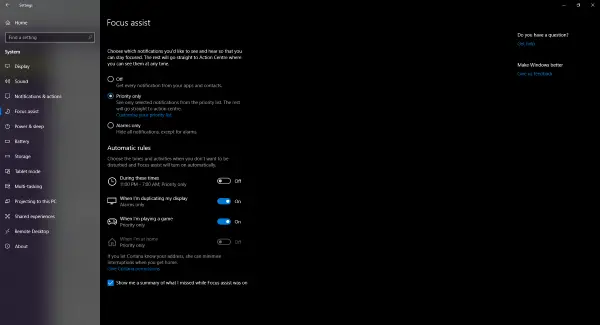
通知を完全に無効にしたい場合は、次を使用する必要があります。フォーカスアシスト。これは Windows に最近追加されたもので、受信する通知のレベルを制御できます。優先アプリからの通知を除くすべての通知を無効にすることができます。優先アプリケーションのリストを維持する必要があります。または、アラームなどの重要な通知を除くすべての通知を無効にすることもできます。
フォーカスアシストのタイミングなどの自動ルールを設定することもできます。たとえば、ディスプレイを複製しているとき、または単純にゲームをプレイしているときなど、1 日の一定期間、フォーカス アシストを有効にすることができます。
関連している: 方法レジストリエディタを使用してアプリの通知をオフにする。
アプリケーションの通知を無効にする
スパム通知を送ってくるアプリケーションはありますか?さて、そのアプリケーションの通知を無効にすることもできます。 Windows では、どのような通知を取得するかを非常に細かく制御できます。アプリの通知を無効にするには、次のページに進みます。設定そして、システム。開ける通知とアクションそして、次のセクションまで下にスクロールします。これらのアプリから通知を受け取ります。
次に、通知を無効にするアプリケーションを見つけて、それに対応するトグルをクリックします。 「開く」をクリックして、その特定のアプリケーションに関する詳細設定を調べることもできます。
通知を無効にすることも、通知バナーのみを無効にすることもできます。通知音とロック画面での動作を制御することもできます。最後に、アクション センターに表示される通知の数を調整したり、選択したアプリケーションの優先順位を決定したりできます。
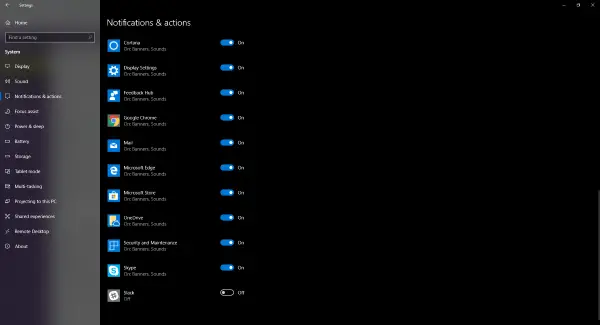
先ほども述べたように、Windows では非常に細かい制御が可能です。 Windowsでは通知部分を隅々までカスタマイズできます。同様に、他のアプリケーションの通知設定も変更できます。いくつかのアプリケーションを選択的に有効にし、1 つのアプリケーションの通知を無効にすることができます。
それ以外にも、調整できる通知関連の設定がいくつかあります。無効にすることができますヒント、コツ、提案に関する通知Windows を使用しているときに発生する可能性があります。または、ロック画面での通知を無効にすることもできます。あるいは、Windows Defender からの概要通知を無効にする。以上、Windows 10 で通知を無効にする方法についてでした。
関連している:





